ZubTitle(字幕生成器)是一款剪辑平台中比较通用的批量添加字幕软件,并且可以设置字幕的样式。KKX小编给大家分享的ZubTitle为绿色免安装,解压就可以用,包含有视频字幕生成、小象字幕生成、字幕生成器ZubTitle等功能,该软件的工作原理跟用PS做的TXT转成PNG图片是同一个原理!
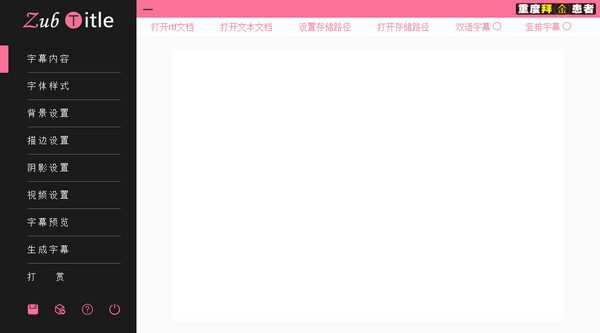
ZubTitle使用方法
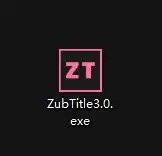
这是一个免安装软件
双击就可以使用
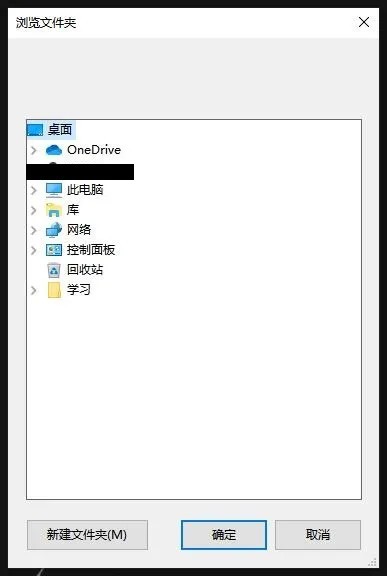
打开软件以后首先是选择生成的字幕图片的存储路径
如果点了取消或关闭就会默认保存在C盘
设置完成以后就是这个界面
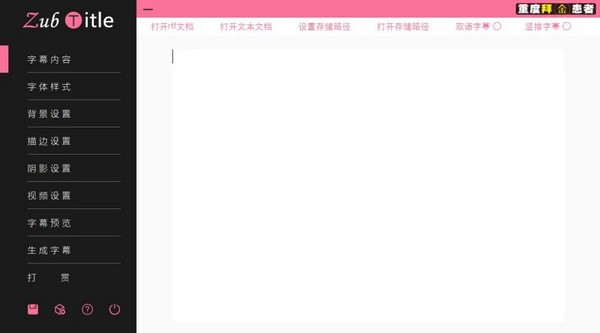
整体采用的是扁平化设计
配色参考了B站客户端的配色
一共有9个界面和5个总按钮
第一个界面是【字幕内容】,其中有四个按钮和两个勾选框以及一个文本框
前两个按钮用来导入字幕内容,导入的内容会显示在下面的文本框中
第一个rtf格式文档是Word早期的格式
在WORD里面文件另存为可以获取这个格式的文档
第二个是导入.txt格式的文本文档
每一次导入时
文本框原本的内容会被清空
然后存入新导入的内容
且导入的内容在文本框中也可以直接编辑
生成字幕的时候只以这个文本框的内容为准
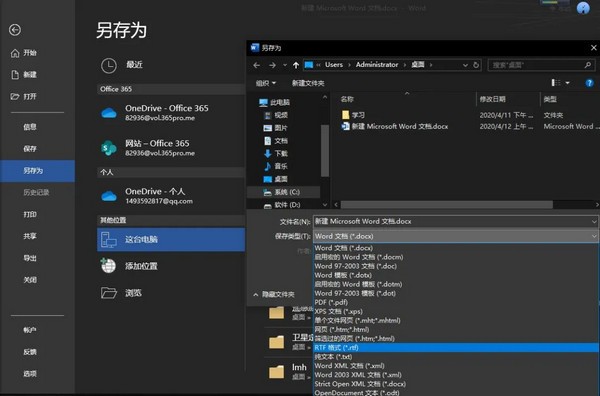
这个界面可以勾选双语字幕或竖排字幕
关于双语字幕,其实更准确的应该说双行字幕
因为即使两行都是一种语言也是可以的
值得注意的是,如果要生成双语字幕
字幕内容的行数需得是一一对应的偶数行
类似我上面打开的文档内容
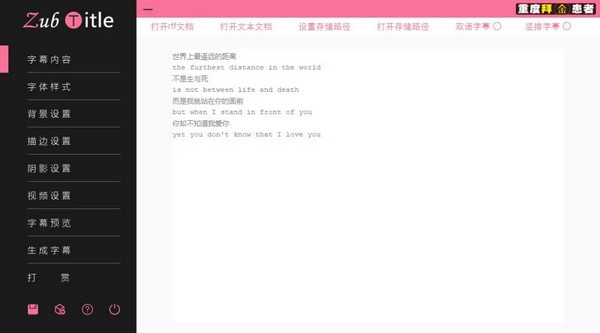
第二个界面是【字体样式】
其中的中文字体、英文字体、数字字体
分别对应第一行字幕的中文、英文和数字的字体
如果在【字幕内容】界面勾选了双语字幕,就会再出现一行设置栏
关于一行字幕中的三种字体
英文字体设置的是从a-z和A-Z的字体
数字字体设置的是从0-9的字体
其余的包括标点符号和其他语言文字在内的所有字符的字体
都涵盖在中文字体里面
这主要是为了解决大家在给中文设置了一种美观的字体以后
但这种字体对英文或其他文字不兼容导致不显示的问题
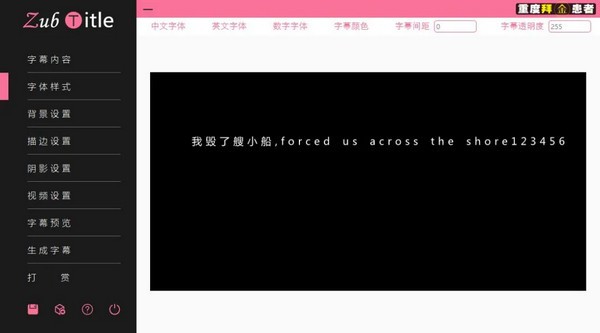
分别对应设置第二行字幕的各种字体和两行字幕间的偏移距离
【背景设置】界面给字幕设定一个背景颜色长条
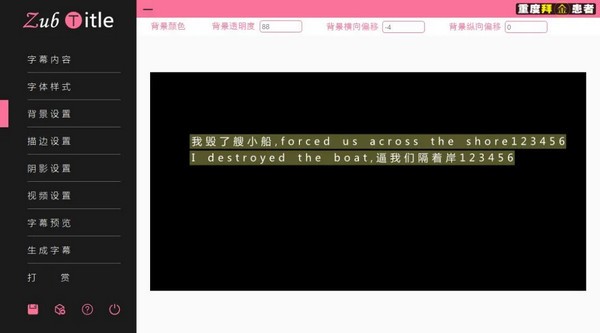
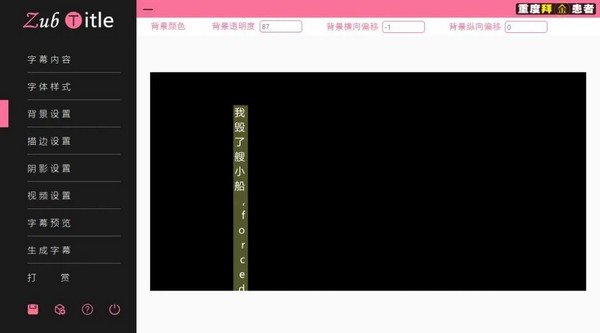
【描边设置】界面设置字幕的描边颜色、粗细、透明度
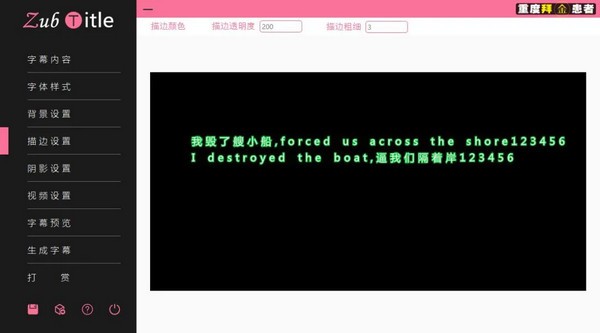
【阴影设置】界面设置字幕阴影的颜色、横向纵向偏移和透明度
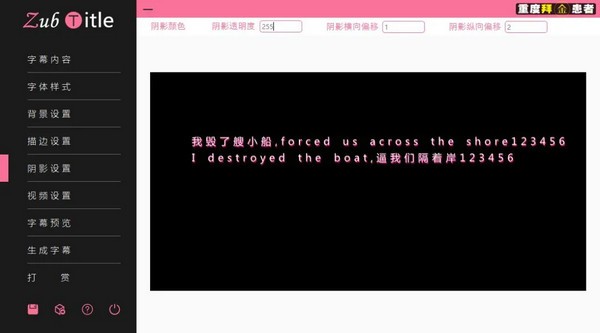
最后就是生成字幕了
生成好以后会弹出一个对话框告诉你那些行生成失败了
像这个就是每一行都生成成功了
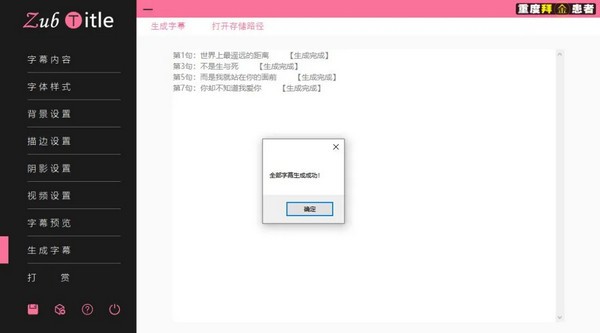
在设置的保存路径中会有两个文件夹
一个是字幕图片
还有一个是预览时生成的一些预览图片,可以删除

最后是下面的四个按钮和上面的一个按钮
第一个是保存当前工作的后缀为.zubtitle的工程文件
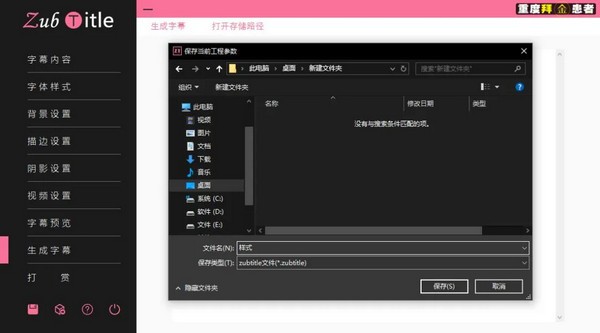
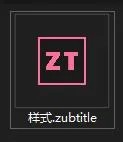
第二个是打开刚才那个工程文件
你在软件中的所有设置包括字幕内容都可以被保存
下次直接打开就好了
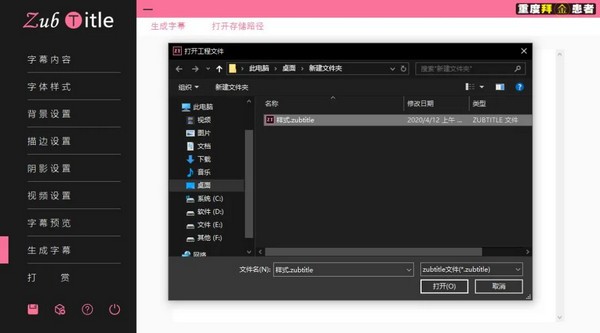
第三个是点开你正在看的本文
第四个是关掉手机软件
上面那个水平线是最小化窗口
敲黑板:
在这里四个页面中,都有一个黑色的预览框和一些主要参数文本框
黑色预览框中文字大小便是具体大小,间隔等都真实间隔
可用于预览字幕颜色,双语教学间隔,环境黑影偏位等是否适合
黑色的预览框:
1、鼠标键按着文本移动鼠标可拖动文本,预览挡住一部分,也并不更改字幕在具体产生的图上的部位
2、鼠标单击滚轴功能键使预览的句子返回起始地方,避免文本在拖拽或设置环节中全部被遮挡凭空消失
3、鼠标点击转换这一预览框的背景色为黑色或乳白色
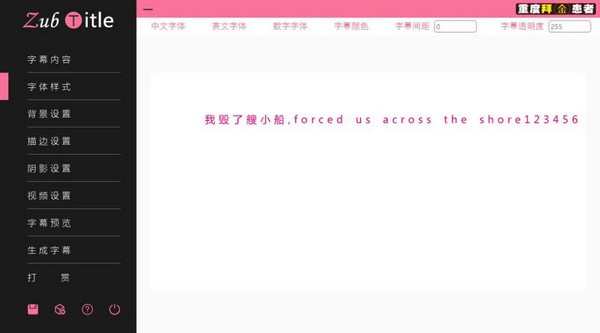
【视频设置】页面用于设置产生的字幕图片相对应的视频屏幕分辨率大小
企业便是清晰度
这儿一定要设置精确
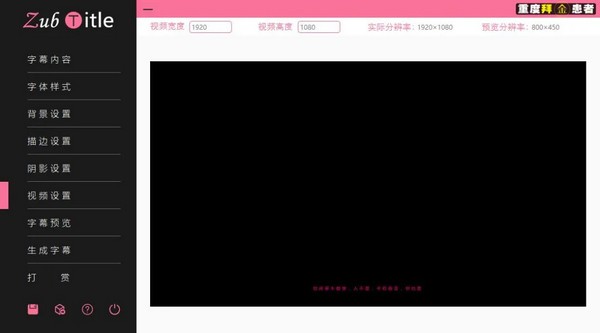
假如你在用了这一款手机软件之后发现产生的字幕图片上面有字幕
而导进pr或其它视频剪辑软件之后没显示
基本上可以判断就是这里并没有设置精确的难题
【字幕预览】页面中
侧面距和底部距各是字幕到视频的侧面和底部之间的距离
与视频屏幕分辨率的宽和高的百分数,选值从0-100
当挑选横向字幕时
假如是居中对齐,侧面距对字幕失灵
底部距用于调节字幕到视频下界限之间的距离占有率
假如是左对齐或右对齐
侧面距分别是字幕到视频左侧或右侧的间距
与视频宽百分数
实质上
假如侧面距为6,对齐方式为右对齐,视频屏幕分辨率宽100
那样字幕到视频右界限之间的距离即是6清晰度
如果是了纵排字幕
那样在这一页面没有把并没有对齐方式选择项
字幕位置统一以侧面距和底部距设置第一行字幕与视频的位置关系
这一字幕预览框是字幕与视频实际位置借鉴的预览框
可用于分辨文字大小和字幕部位是否适合
一样能通过鼠标点击转换黑色底图和白色背景查询
此外,当【字幕具体内容】页面的输入框含有具体内容时
【视频设置】和【字幕预览】便会预览字幕中科数控最多的一句话
用于确定是否超过视频界限
字幕具体内容框无内容时依然会预览手机软件预置内容
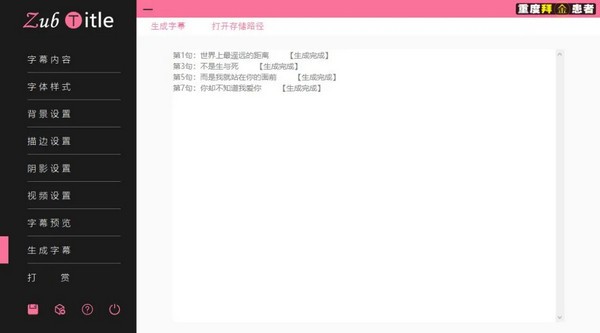
以上便是KKX小编给大家分享介绍的字幕生成工具ZubTitle!
